
William Charles
0
3066
360
Moderne streaming usluge poput Apple Music mogu vam pomoći napraviti glavni popis omiljenih pjesama, nešto što će vas natjerati da se krećete u teretani i budete produktivniji na poslu.
U ovom ćemo članku istražiti kako stvoriti, popuniti, podijeliti i otkriti popise pjesama Apple Music. Do kraja ćete biti profesionalac koji u potpunosti može upravljati snagom Apple Music.
Kako stvoriti Apple Glazbeni popis za reprodukciju
Postupak kreiranja popisa za reprodukciju razlikuje se ovisno o tome upotrebljavate li mobilni uređaj ili računalo.
Na uređajima iPhone, iPad i ostalim mobilnim uređajima:
- Pokrenite glazba, muzika (Apple Music) aplikacije i dodirnite Knjižnica kartica. Na vrhu zaslona dodirnite Novi popis za reprodukciju, zatim mu dajte ime, opis, dodajte neke zapise ako želite i dodirnite Gotovo.
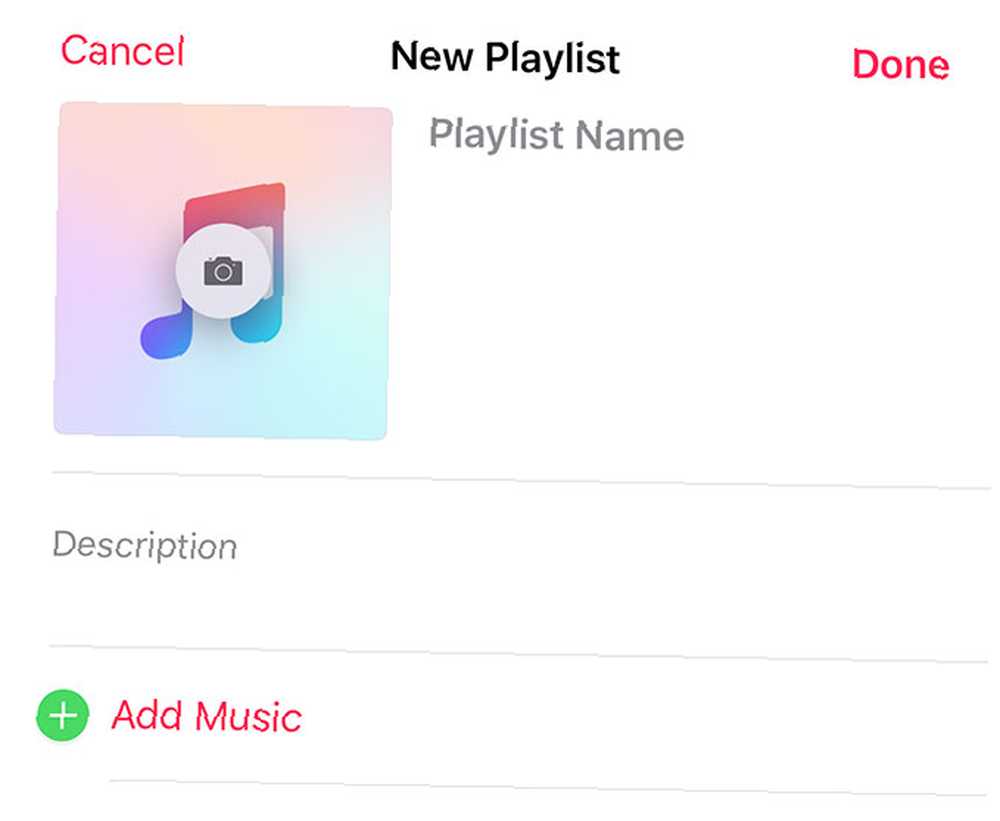
U iTunesu za Mac ili Windows:
- Pokrenite iTunes i hit Datoteka> Novo> Popis za reprodukciju (ili upotrijebite prečac na tipkovnici Cmd + N). Popis za reprodukciju pojavit će se na bočnoj traci, počnite tipkati da biste mu dali ime, a zatim pritisnite Unesi.
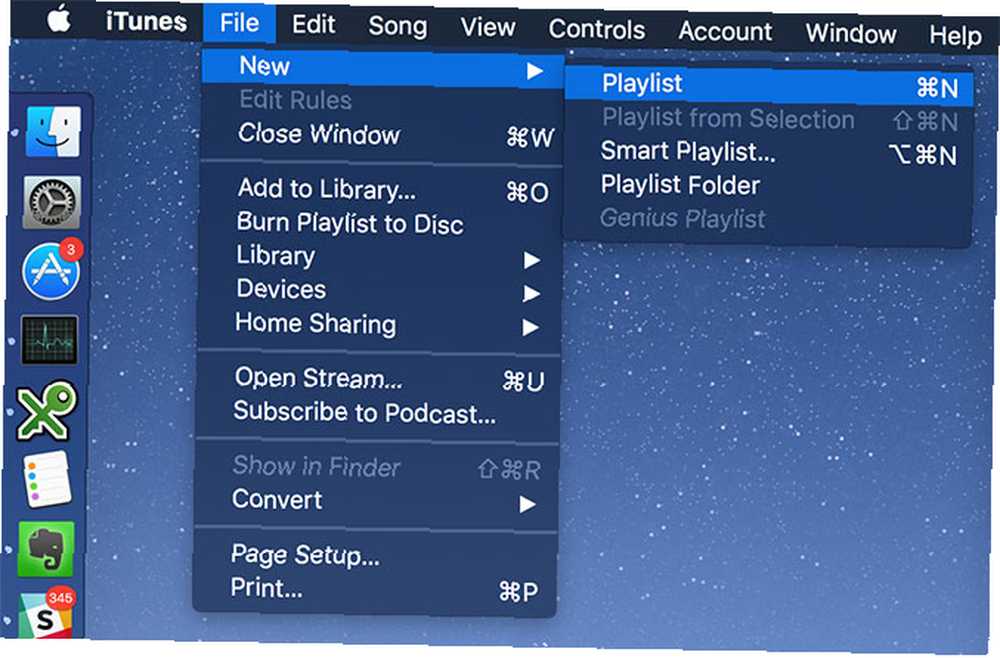
Kako dodati pjesme u Apple glazbeni popis za reprodukciju
Na iPhone, iPad ili neki drugi mobilni uređaj možete dodavati pjesme pomoću sljedećih metoda:
- Pronađite svoj popis za reprodukciju ispod Knjižnica> Popisi za reprodukciju zatim dodirnite Uredi slijedi Dodajte glazbu. To vam omogućuje da nastavite dodavati zapise dok ne pritisnete Gotovo.
- Kada pregledavate albume ili zapise na drugim popisima pjesama, odaberite 3D dodir (ili dugo pritisnite na starijim uređajima) i odaberite zapis Dodavanje u popis za reprodukciju i izvršite svoj izbor.
- Od Sada igra zaslon dodirnite ikonu elipse (... ), a zatim odaberite Dodavanje u popis za reprodukciju i izvršite svoj izbor. To će dodati trenutno reproduciranu pjesmu na vašu odabranu listu izvođenja.
- Preuzmite aplikaciju Shazam, identificirajte pjesmu, a zatim dodirnite Dodaj u i odaberite popis za reprodukciju Apple Music.
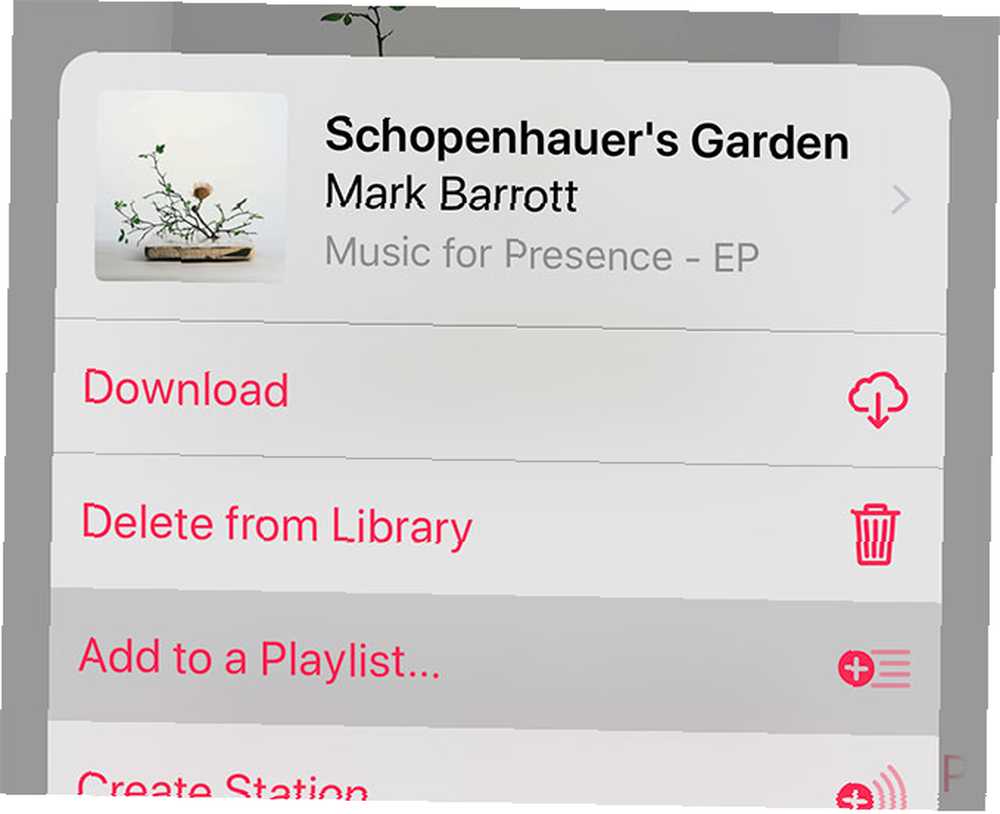
U iTunes za Mac ili Windows kako biste popunili svoje popise za reprodukciju:
- Tijekom pregledavanja albuma i pjesama, Klikni i povuci svoju pjesmu na lijevoj bočnoj traci i puštanje preko odabranog popisa za reprodukciju.
- Dok pregledavate albume i pjesme, desnom tipkom miša kliknite pjesmu i odaberite Dodaj u popis za reprodukciju> [Ime popisa za reprodukciju].
- Na području Now Playing na vrhu iTunes prozora, pokažite pokazivač miša i kliknite na ikonu elipse (... ) i odaberite Dodaj u popis za reprodukciju> [Ime popisa za reprodukciju].

Kako dijeliti popise pjesama Apple glazbe
Na iPhoneu, iPadu ili drugim mobilnim platformama:
- Kreni prema Knjižnica> Popisi za reprodukciju i odaberite svoj popis za reprodukciju. Dodirnite elipsu (... ) ikonu i odaberite Podijeli popis za reprodukciju.
- Kreni prema Knjižnica> Popisi za reprodukciju i 3D Touch (dugo pritisnite na starijim uređajima) popis za reprodukciju koji želite podijeliti, a zatim odaberite Podijeli popis za reprodukciju.
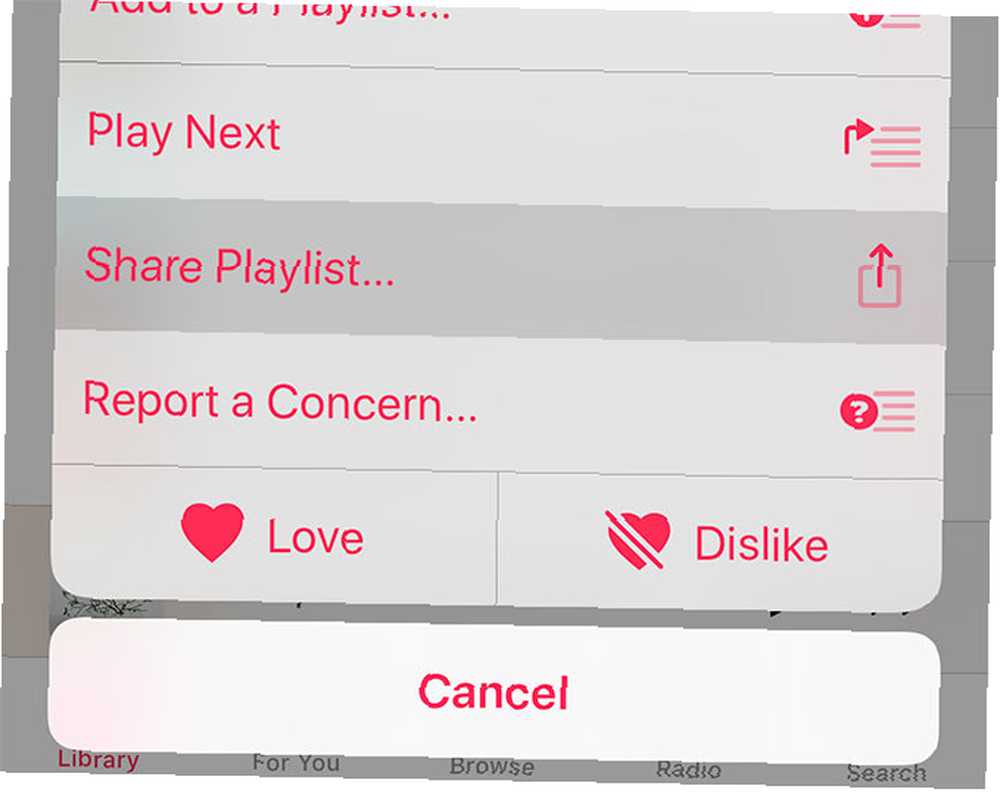
U iTunes za Mac i Windows:
- Pronađite svoj popis za reprodukciju na bočnoj traci na ivici Knjižnica kliknite desnom tipkom miša pa odaberite Podijeli popis za reprodukciju.
- Kad u Knjižnica> Popis pjesama pogled, pomaknite se do vrha i dodirnite elipsu (... ) i tada odaberite Podijeli popis za reprodukciju.
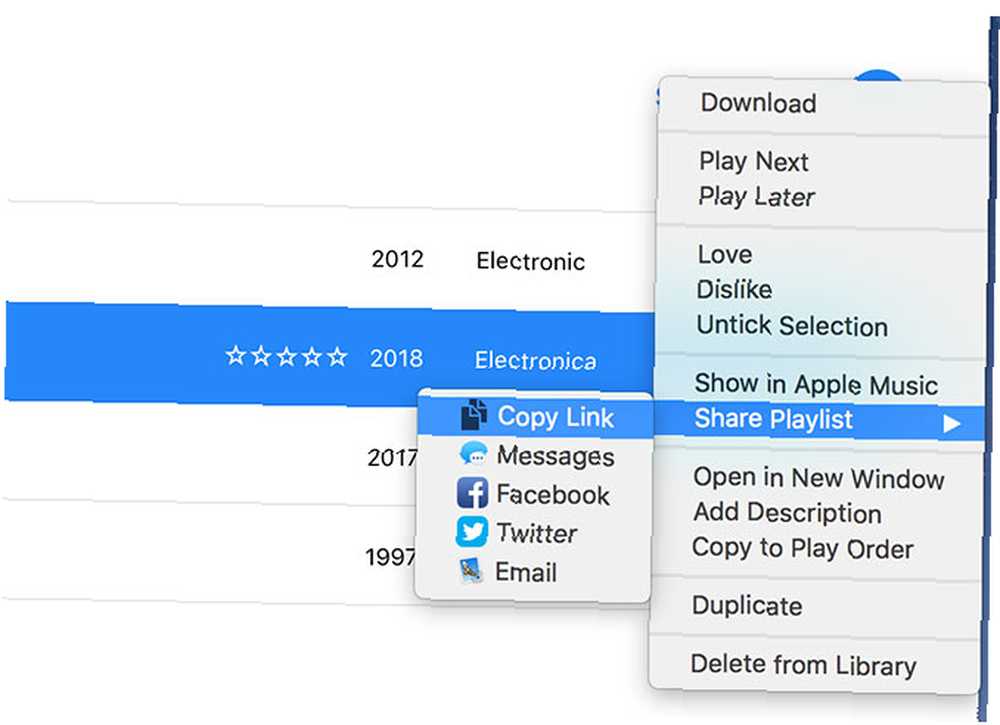
Obje ove metode stvorit će vezu koju slobodno možete dijeliti putem Poruka, Facebooka, AirDropa i tako dalje. Nema načina “opozvati” ovaj URL je trenutačno, tako da ako želite prestati dijeliti popise za reprodukciju, najbolje je duplicirati ga i izbrisati stari.
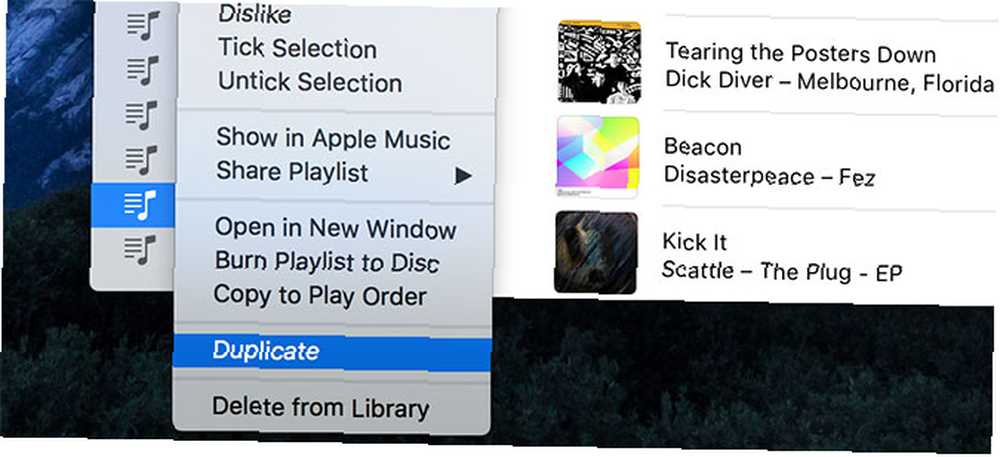
Moguće je i prikazivanje popisa za reprodukciju na vašem javnom Apple Music profilu. Trenutno je to moguće samo pomoću verzije za stolna računala:
- Klikni na Za tebe , a zatim kliknite ikonu svog korisnika u gornjem desnom kutu.
- Postavite svoj javni Apple Music profil (ako trebate), a zatim kliknite Uredi.
- Odaberite liste popisa za reprodukciju koje želite omogućiti na svom profilu, a zatim pritisnite Gotovo.
Možete li napraviti kolaborativne popise za glazbu Applea?
Ne.
Iako je ovo značajka sa iOS 11 izdanjem, kolaborativni popisi za reprodukciju nikada nisu stigli i još uvijek nisu prisutni na mobilnim i stolnim računalima. S obzirom na to da se Apple zalaže za socijalnu platformu, čini se da će se ova značajka pojaviti u sljedećem velikom ažuriranju iOS-a.
Kako se pretplatiti na Apple Music Playlist
Da biste se pretplatili na popis prijatelja za reprodukciju, zatražite vezu putem gore navedenih metoda dijeljenja. Te se veze otvaraju u Glazbi na iOS-u i iTunesu na Macu ili Windows-u. Da biste se pretplatili, otvorite popis za reprodukciju, a na vrhu zaslona kliknite Dodati.
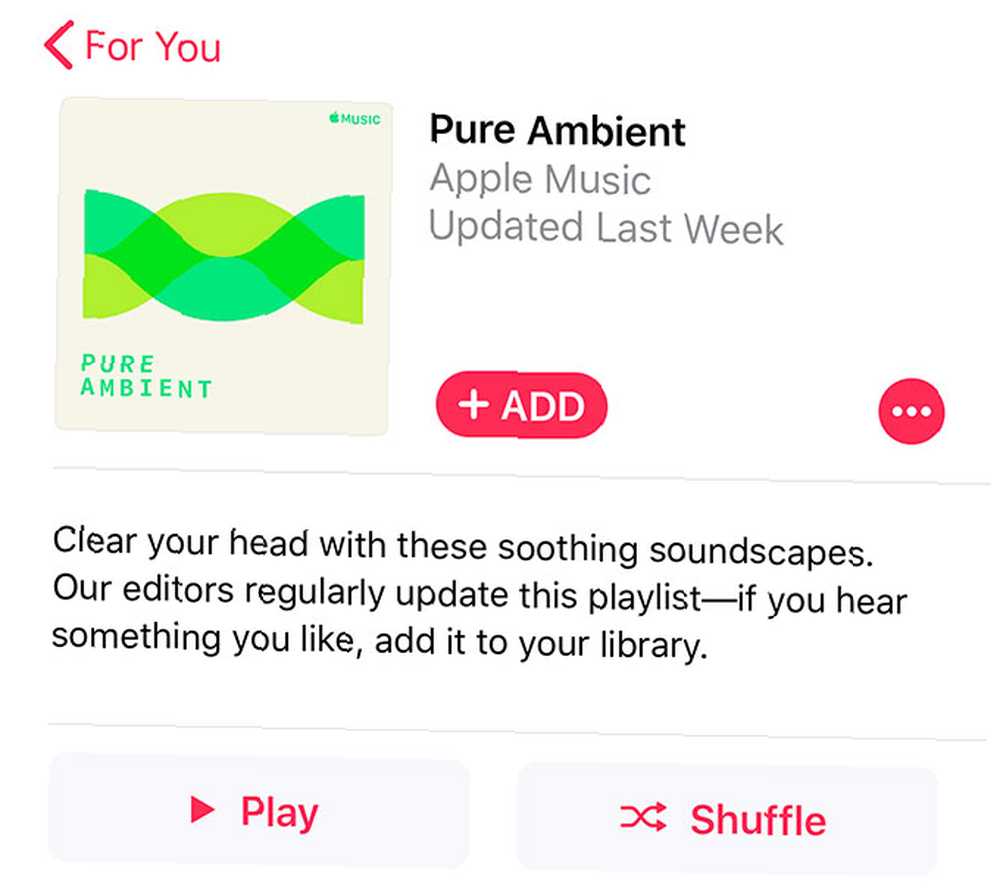
Na mobilnom popisu za reprodukciju pojavljuju se ispod Knjižnica> Popisi za reprodukciju kao jedan popis. Na radnoj površini popisi za reprodukciju odvojeni su “tip” i svi popisi za reprodukciju Apple Music na koje ste pretplaćeni nisu vaši, pojavit će se u zasebnom “Popisi za reprodukciju Apple glazbe” odjeljak bočne trake.
Kako otkriti nove popise za reprodukciju u Apple Music
Kreni prema Za tebe na bilo kojoj platformi da biste vidjeli preporuke na temelju vaših navika slušanja. Mnogi se od tih popisa za reprodukciju automatski generiraju na temelju onoga što Apple Music misli da volite, uključujući i Favoriti mix, Novi glazbeni miks i popisi za reprodukciju temeljeni na žanrovima koje najviše slušate (poput a Ohladiti miks).
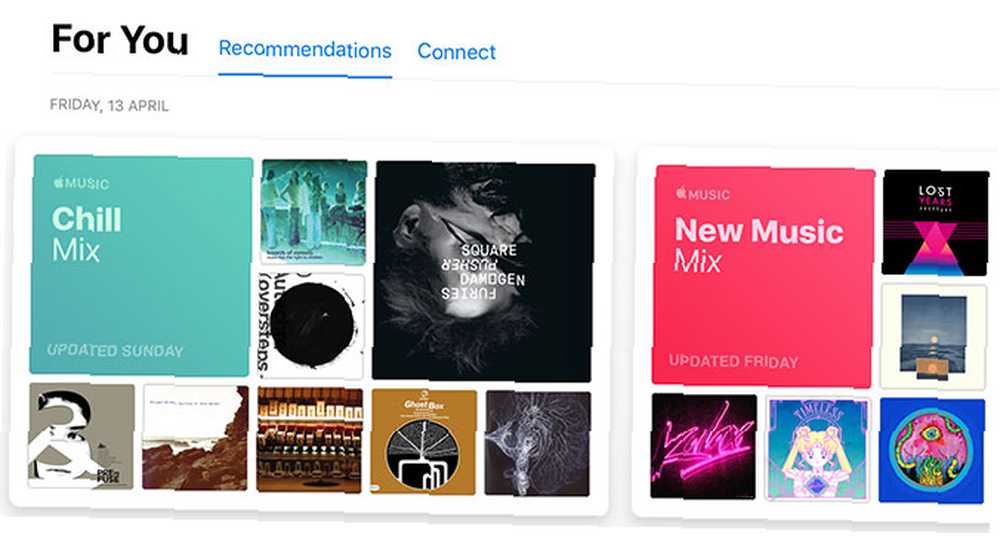
Ti će se popisi za reprodukciju redovito ažurirati jer nova glazba postaje dostupna i vaše navike slušanja s vremenom se razvijaju. Na dnu ove stranice pronaći ćete neke općenitije (ali kultivirane) preporuke za popis pjesama, uključujući Popisi popisa izvođača i popis novih izdanja relevantnih za vašu knjižnicu.
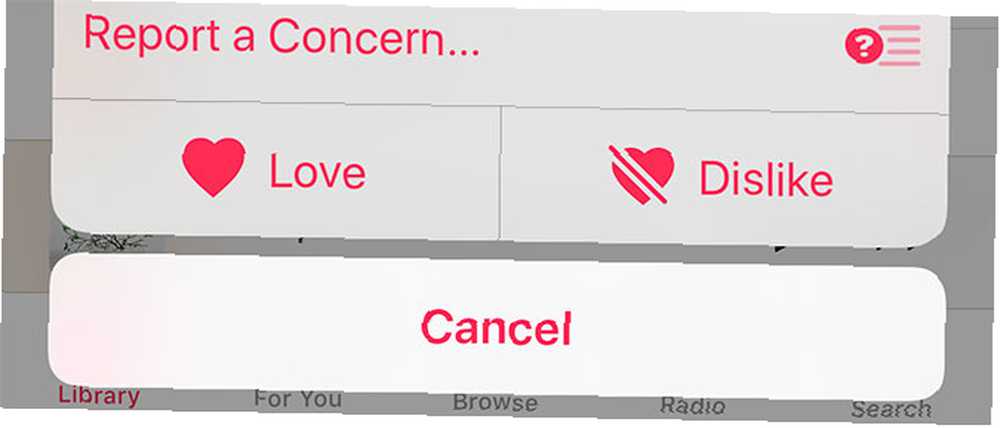
Kao što je detaljno u našem članku o bitnim savjetima za Apple Music 10 osnovnih Apple Music savjeta koje zaista trebate znati 10 osnovnih Apple Music savjeta koje zaista morate znati Od svog pokretanja 2015. godine, Apple Music prešao je dug put, dušo. Nažalost, još uvijek to nije najlakša ili najintimitivnija usluga. Tamo dolazimo ..., Apple glazbu možete trenirati pomoću gumba Ljubav / Ne volim skrivene ispod elipse (... ) i kontekstni izbornici 3D Touch. Ako volite ili ne volite predloženi popis za reprodukciju, Apple Music će to uzeti u obzir i prilagoditi buduće prijedloge na temelju vaših povratnih informacija.
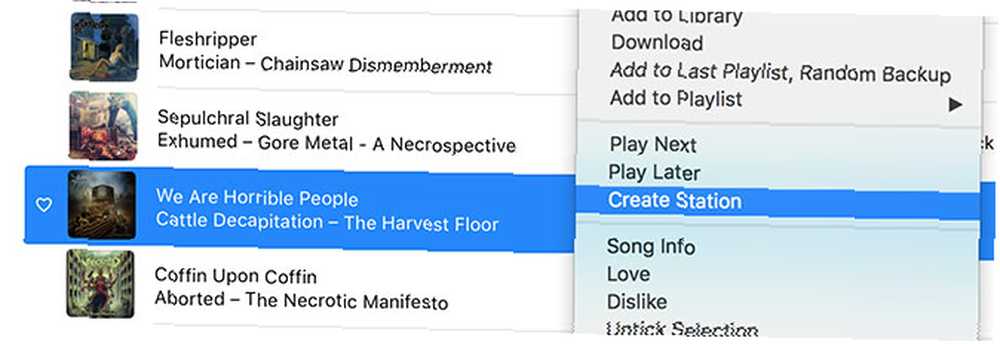
Drugi način pronalaženja slične glazbe je stvaranje radio stanice na temelju određene pjesme. Da biste to učinili, pronađite pjesmu na kojoj želite temeljiti svoj popis za reprodukciju, a zatim 3D Touch ili desnom tipkom miša kliknite i odaberite Stvori postaju.
Ne zaboravite previše tražiti popise za reprodukciju
Jeste li znali da je Apple Music kuracija ljudi? Iako je naglasak na prediktivnim prijedlozima temeljen na navikama slušanja, postoji i tim kustosa koji ažuriraju i stvaraju popise pjesama za vaše slušanje.
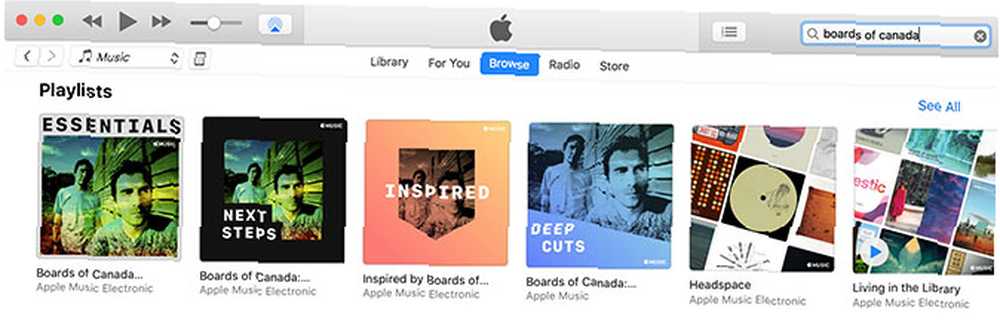
Da biste pronašli nešto konkretno, jednostavno pretražite. Pokušajte potražiti žanr, bend ili producenta, album ili čak određeno raspoloženje ili aktivnost. Pomaknite se prema rezultatima dok ne pronađete predložene popise za reprodukciju. Neke dobre primjere pronašli smo:
- Headspace: Zbirka elektroničke, akustične i ambijentalne glazbe za fokusiranje vašeg uma. Ažurira se tjedno.
- Vaporwave Essentials: kratki zaron u žanr, odskočna daska za otkrivanje glazbe.
- Grind Your Core: Popis pjesama najagresivnijih glazbe ikad snimljenih.
- Sampled: Records Blue Note: Zbirka pjesama koje su moderni umjetnici uzorkovali od poznate jazz etikete, kao dio “uzorkovani” serija popisa za reprodukciju (postoji još mnogo toga).
Možda vam Apple Music nije prava
Pa tu ga imamo. Uvod u popise za reprodukciju Apple Music. Ako ste novi u Apple Musicu, ovo bi vam trebalo pomoći da započnete s stvaranjem, dijeljenjem i otkrivanjem popisa za reprodukciju. A ako ste veteran Apple Music, možda će vam preporučeni popisi za reprodukciju donijeti malo radosti.
Apple Music samo je jedna u nizu značajnih servisa za streaming glazbe. Svi oni imaju svoje prednosti i nedostatke. Ako ne posjedujete isključivo Apple uređaje i pitate se da li možete dati Spotify ili Deezer, pročitajte naš vodič za odabir najbolje usluge streaminga glazbe. Kako odabrati najbolju uslugu streaminga glazbe za sebe. Kako odabrati najbolju glazbu Usluga strujanja za vas Koristite li uslugu streaminga glazbe? Ako je tako, kako znati da osobno koristite onaj najbolji? .











